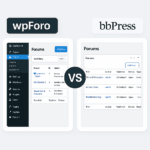Accueil 2026 › Forums › Forum de Support WooCommerce › Import code EAN produit via CSV

- Ce sujet contient 9 réponses, 3 participants et a été mis à jour pour la dernière fois par
santelli.sebastien, le il y a 5 années et 10 mois.
-
AuteurMessages
-
3 février 2020 à 15 h 45 min #163169
Bonjour à tous,
J’ai grand besoin de votre aide, en effet je dois importer plus de 700 produits sur le site d’un client via un fichier CSV.
Donc tout marche très bien pour le nom, l’image, la description etc mais je n’arrive pas à importer les code EAN (code barre produit) ainsi que les ref et j’aimerais éviter de perdre du temps à les rentrer un par un.
J’ai installer le plugin WooCommerce UPC, EAN, and ISBN mais lors de l’import du fichier CSV je n’ai pas de case correspondant au code EAN.
Comment puis je faire ? Merci par avance
...4 février 2020 à 1 h 09 min #163252Bonjour,
J’ai installé il y a quelques jours le plugin Product GTIN (EAN, UPC, ISBN) for WooCommerce Version : 1.0.8
et l’import a bien pris en compte les codes EAN du fichier
...1 user thanked author for this post.
4 février 2020 à 17 h 14 min #163375Bonjour,
je confirme que le plugin de @smit fonctionne bien pour l’import de code EAN.
Maintenant j’aimerais également importer un code de référence ainsi que la composition et des conseils d’utilisation pour chaque produits.
Quelqu’un à une idée de plugin ?
Merci
...20 février 2020 à 18 h 59 min #166197Bonjour @santelli.sebastien,
As tu trouvé une solution ?
Je suis dans le même cas. Le plugin Product GTIN (EAN, UPC, ISBN) for WooCommerce est top mais je sais pas comment importer une autre référence.Merci
...21 février 2020 à 15 h 28 min #166308Salut @matthieu
en cherchant un peu, j’ai trouvé le plugin WP ACF custom field qui fais très bien le taff pour moi.
A plus
...21 février 2020 à 18 h 01 min #166331Salut,
Merci de ton retour. Effectivement le plugin est parfait.
Mais je trouve pas le moyen d’importer mes références dans les champs créés « admin fields ».
...
J’ai regardé avec la fonction importer (native de woocommerce) et « All import csv ».
As tu réussi ?25 février 2020 à 18 h 52 min #166859Une idée @santelli.sebastien ?
...26 février 2020 à 16 h 00 min #167033Salut Mathieu,
dans ton fichier CSV, tu dois mettre en entête « meta: »+ le nom de ta custom field. ensuite quand tu importes, tu relie le champs avec « ajouter comme meta donnée » et normalement les infos vont s’ajouter automatiquement dans les champs perso que tu as du créer avec le plugin cité ci-dessus. J’ai beaucoup galéré avec ça mais mnt ça marche niquel.
Tu peux également passer par le code afin d’avoir un champs dans l’importeur CSV de woocommerce ce qui t’éviteras de devoir ajouter meta: …. dans ton entête de colonne excel. Pour cela Graphikart à réaliser un excellent tuto qui m’as beaucoup aidé et en cherchant sur le net tu trouveras toutes les ressources dont tu as besoin pour réaliser ce code.
J’espère avoir été assez clair.
...26 février 2020 à 20 h 04 min #167077Merci pour ces explications.
Malheureusement c’est le processus que j’appliquais.
J’ai d’abord exporter mes produits pour connaitre le nom de la colonne de la méta. exemple: Méta : wccaf_code_ean
J’ai essayé aussi sans majuscule ou accent ou espace.
L’importation des autres colonnes que j’ai mappé (comme titre, prix, quantité, ou EAN (ajouter par le plugin: « Product GTIN (EAN, UPC, ISBN) for WooCommerce »), ect) fonctionne correctement.
Dès que je sélectionne “ajouter comme meta donnée”, rien ne se passe.
...28 février 2020 à 18 h 15 min #167444Bonjour Matthieu,
essaye d’écrire meta:…. (sans espaces, ni majuscule, ni accent)
Bien à toi
... -
AuteurMessages
- Vous devez être connecté pour répondre à ce sujet.